iPhone苹果手机怎么录制桌面视频
接下来小编就教大家怎样录制桌面视频。
具体如下:
1.首先我们打开手机,进入到桌面,然后在桌面上找到设置图标,点击打开。
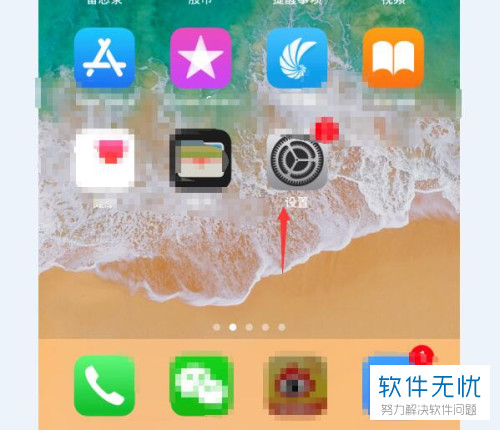
2. 进入到手机的设置界面之后,我们点击界面下方的控制中心按钮。

3. 接下来我们就会进入到控制中心界面,我们可以在界面下方找到自定控制选项,点击打开。
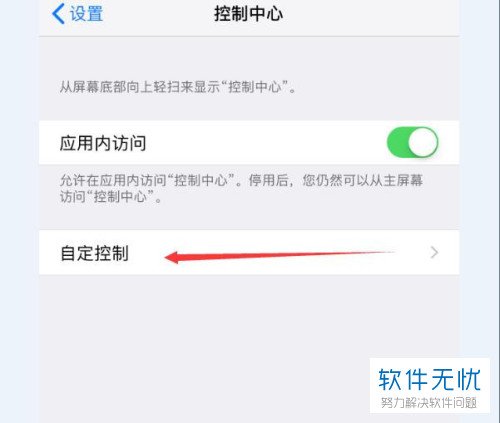
4接下来我们就会进入到自定界面,我们可以在界面下方,找到屏幕录制选项。点击小加号将屏幕录制功能,添加到上方的总栏中。
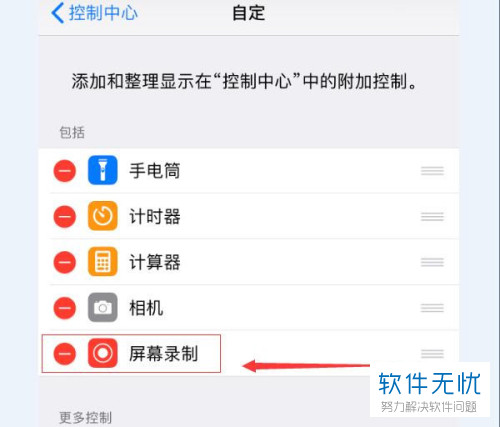
5.我们添加了屏幕录制功能之后,就可以上滑手机界面,到状态栏看到下方有一个录制按钮,点击这个按钮。
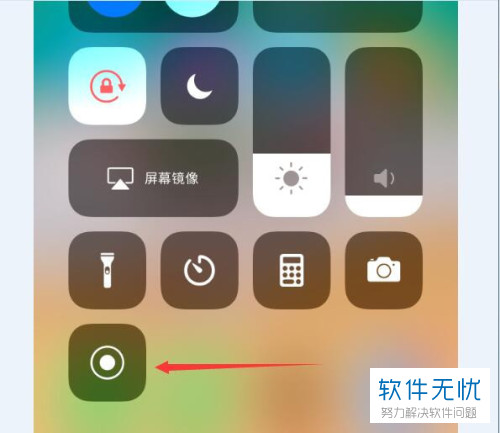
6. 接下来我们可以看到录制按钮变成了红色,说明我们已经打开了屏幕录制功能
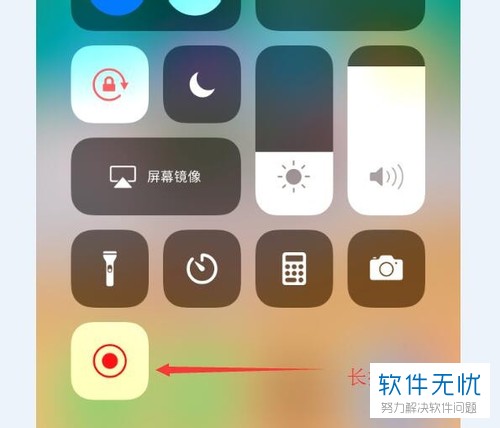
7. 接下来,我们会进入到屏幕录制界面,我们可以看到界面下方有一个麦克风的按钮,我们可以通过长按这个按钮打开麦克风。
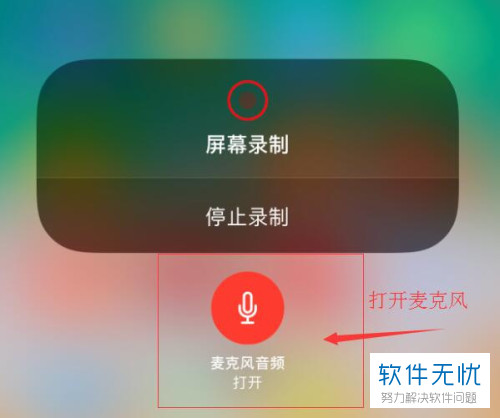
8.当我们的屏幕录制完成之后,我们点击上方红色的框,接下来在弹出的是否停止录制中,点击停止录制。
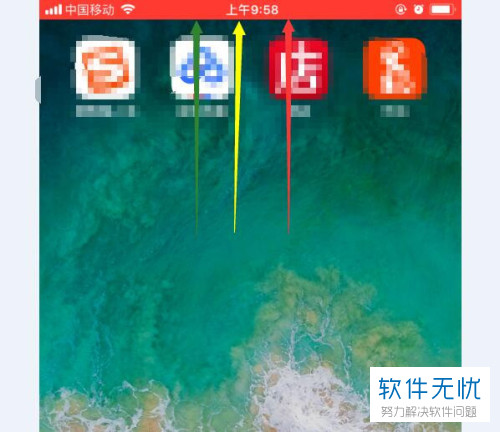
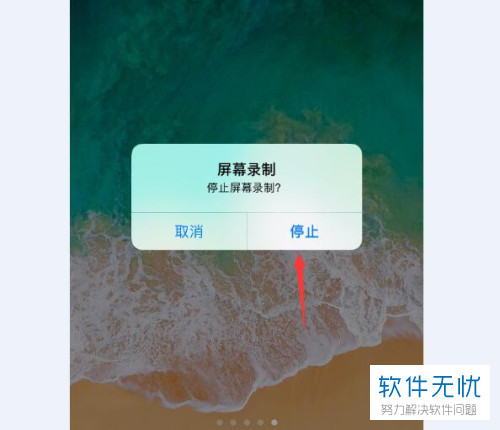
以上就是苹果手机屏幕录制的方法
分享:
相关推荐
- 【其他】 WPS文字扩展名 04-28
- 【其他】 WPS文字可以一次性删除所有批注内容吗 04-28
- 【其他】 WPS文字校对功能 04-28
- 【其他】 WPS文字间隔距离怎么设置 04-28
- 【其他】 WPS文字间距怎么调整一致 04-28
- 【其他】 WPS文字加框怎么设置 04-28
- 【其他】 WPS文字镜像反转怎么弄 04-28
- 【其他】 WPS文字格式刷怎么用 04-28
- 【其他】 哔哩哔哩漫画怎么更换个人装扮 04-28
- 【其他】 WPS文字滚动播放 04-28
本周热门
-
iphone序列号查询官方入口在哪里 2024/04/11
-
输入手机号一键查询快递入口网址大全 2024/04/11
-
oppo云服务平台登录入口 2020/05/18
-
mbti官网免费版2024入口 2024/04/11
-
fishbowl鱼缸测试网址 2024/04/15
-
outlook邮箱怎么改密码 2024/01/02
-
光信号灯不亮是怎么回事 2024/04/15
-
哪个版本的qq可以无视群禁言 2017/05/05
本月热门
-
iphone序列号查询官方入口在哪里 2024/04/11
-
输入手机号一键查询快递入口网址大全 2024/04/11
-
oppo云服务平台登录入口 2020/05/18
-
mbti官网免费版2024入口 2024/04/11
-
outlook邮箱怎么改密码 2024/01/02
-
苹果官网序列号查询入口 2023/03/04
-
fishbowl鱼缸测试网址 2024/04/15
-
光信号灯不亮是怎么回事 2024/04/15
-
计算器上各个键的名称及功能介绍大全 2023/02/21
-
正负号±怎么打 2024/01/08












